Uppdaterad april 2024: Sluta få felmeddelanden och sakta ner ditt system med vårt optimeringsverktyg. Hämta den nu på denna länk
- Ladda ned och installera reparationsverktyget här.
- Låt den skanna din dator.
- Verktyget kommer då reparera din dator.
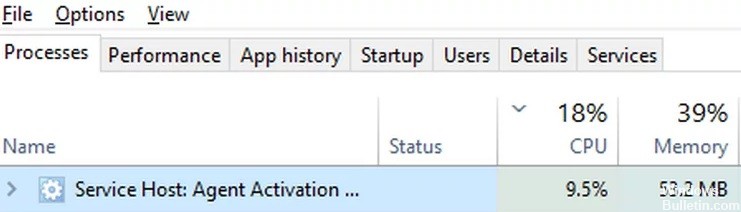
Hög minnesanvändning är ett tillstånd där användningen av RAM, ROM eller cache på Windows-datorer når extremt höga nivåer. Det höga minnesanvändningsfelet i Windows 10 är relaterat till RAM och virtuellt minne.
Om ett fel med högt minne uppstår på en PC, hänger den sig medan ett program körs och visar ett felmeddelande som indikerar att datorn håller på att ta slut.
Den här felsökningsartikeln kommer att tala om Agent Activation Runtime_15831 hög CPU- och minnesförbrukning på din Windows-dator.
Varför förbrukar Agent Activation Runtime_15831 mycket CPU och minne?

- Det här problemet kan uppstå om tjänsten Agent Activation Runtime är i ett feltillstånd eller inte körs.
- Agent Activation Runtime-problemet kan uppstå när Cortana ständigt anropas av Agent Activation Service.
- Agent Activation Runtime kan orsaka hög CPU-användning när systemets ljudtjänst är i ett feltillstånd eftersom Cortana (runtime anropar Cortana) beror på ljudtjänsten.
- Hög CPU-användning av Agent Activation Runt kan orsakas av en skadad ljuddrivrutin på ditt system eftersom det krävs för Cortana (processen som Runt ständigt anropar).
Hur löser man Agent Activation Runtime_15831 Hög CPU- och minnesanvändning?
Uppdatering april 2024:
Du kan nu förhindra PC -problem genom att använda det här verktyget, till exempel att skydda dig mot filförlust och skadlig kod. Dessutom är det ett bra sätt att optimera din dator för maximal prestanda. Programmet åtgärdar vanligt förekommande fel som kan uppstå på Windows -system - utan behov av timmar med felsökning när du har den perfekta lösningen till hands:
- Steg 1: Ladda ner PC Repair & Optimizer Tool (Windows 10, 8, 7, XP, Vista - Microsoft Gold Certified).
- Steg 2: Klicka på "Starta Scan"För att hitta Windows-registerproblem som kan orsaka problem med datorn.
- Steg 3: Klicka på "Reparera allt"För att åtgärda alla problem.
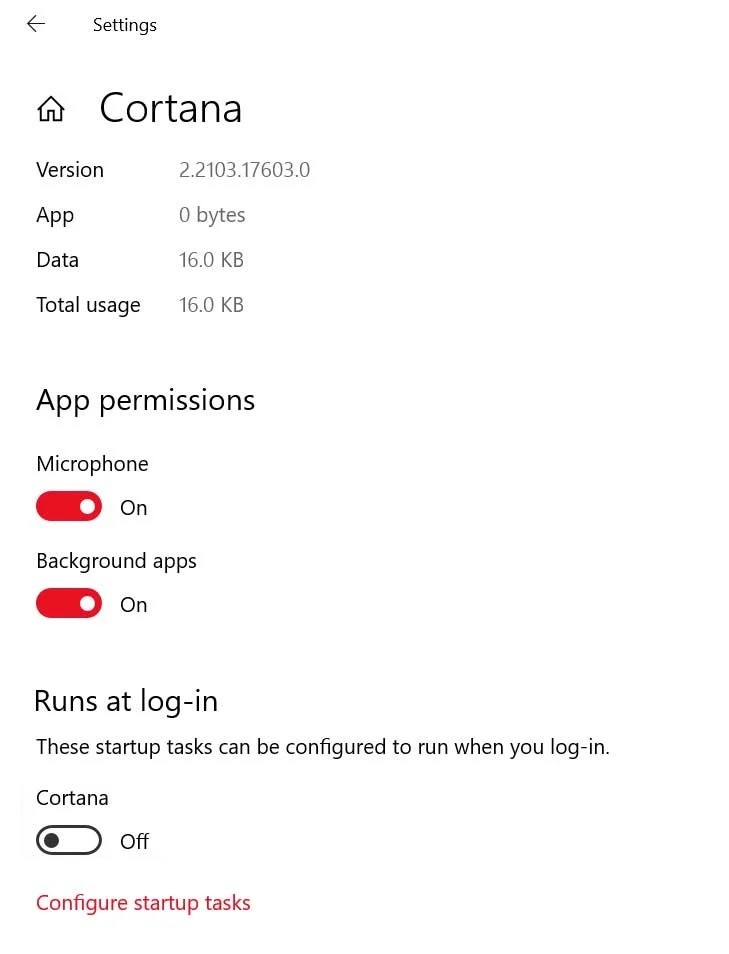
Stäng av Cortana
- Tryck på Windows + X för att öppna snabbstartmenyn.
- Klicka på Aktivitetshanteraren -> Klicka på fliken Start.
- Välj Cortana från listan -> Klicka på Inaktivera.
- Klicka nu på Start-menyn -> Ange Cortana.
- Gå till Applikationsinställningar -> Inaktivera Cortana från alternativet Kör vid inloggning.
- Se till att starta om datorn för att ändringarna ska träda i kraft.
Installera om ljuddrivrutinerna
- Gå till respektive tillverkares webbplats och ladda ner den senaste ljuddrivrutinsfilen till din dator.
- Tryck sedan på Windows + X för att öppna snabbstartsmenyn.
- Välj Enhetshanteraren från listan -> Dubbelklicka på Ljud-, video- och spelkontroller.
- Högerklicka på ljudenheten -> Välj Avinstallera enhet.
- Se till att kryssrutan Avinstallera drivrutinsprogramvara för den här enheten är markerad.
- Klicka sedan på knappen Avinstallera igen för att slutföra processen.
- Installera sedan den senast nedladdade ljuddrivrutinsfilen.
- Starta om datorn för att tillämpa ändringarna och kontrollera problemet.
Inaktiverar körningstjänstens aktiveringsagent
- Tryck på Windows + R för att öppna dialogrutan Kör.
- Skriv sedan services.MSC och tryck på Enter för att öppna tjänsterna.
- Om UAC uppmanas, klicka på Ja för att tillåta åtkomst.
- Hitta Agent Activation Runtime-tjänsten i listan.
- Dubbelklicka på den för att öppna dess egenskaper.
- Välj Inaktiverad som starttyp.
- Klicka sedan på Avbryt för att stoppa tjänsten.
- Klicka på Verkställ för att spara ändringar -> Välj OK och starta om datorn.
Expert Tips: Detta reparationsverktyg skannar arkiven och ersätter korrupta eller saknade filer om ingen av dessa metoder har fungerat. Det fungerar bra i de flesta fall där problemet beror på systemkorruption. Detta verktyg kommer också att optimera ditt system för att maximera prestanda. Den kan laddas ner av Klicka här
Vanliga frågor
Hur blir jag av med agentaktiveringskörningen?
- Tryck på Windows-tangenten och skriv: Tjänster i sökrutan.
- Högerklicka sedan på Agent Activation Runtime-tjänsten.
- Välj sedan Egenskaper och ändra starttypen till Inaktiverad.
- Klicka sedan på Stopp och tillämpa ändringarna.
Kan jag inaktivera funktionen Agent Activation Runtime?
Ja, först inaktivera Cortana i dina startprogram (du kan göra detta från fliken "Launch" i Aktivitetshanteraren). Sedan i appen Tjänster. (tjänster kan öppnas via fliken "Tjänster" i Aktivitetshanteraren) högerklicka på "Agent Activation Runtime_xxxxx". (xxxx är slumpmässiga bokstäver och siffror), klicka sedan på Stopp.
Vad gör Agent Activation Runtime?
Att köra Agent Activation Runtime kan orsaka hög CPU-användning om ditt systems ljudtjänst är i ett feltillstånd eftersom Cortana (exekveringen anropar Cortana) beror på ljudtjänsten. I det här sammanhanget kan det lösa problemet och därmed lösa problemet genom att tillfälligt stänga av ljudtjänsten och sedan slå på den igen.


